тащить в своем устройстве iOS каждый раз, когда вам нужно что-то перенести с домашнего компьютера, может быть утомительно. К счастью, одна из новых функций iOS 5 означает, что вам больше не нужно тянуться к кабелю каждый раз, когда вы хотите синхронизировать свои фильмы, телепередачи, приложения и книги. Вместо этого новая мобильная операционная система Apple позволяет вам подключаться к вашему компьютеру по беспроводной связи, поэтому вы можете расслабиться и расслабиться, пока вы переносите контент со своего компьютера на устройство iOS и наоборот.
Жизненно важная информация
Прибор: iPhone / iPod touch / iPad
Сложность: начинающий
Необходимое время: Зависит от количества данных, которые нужно синхронизировать
Что вам нужно
iOS 5
Следующий шаг «
Реклама
следующий
Предыдущая
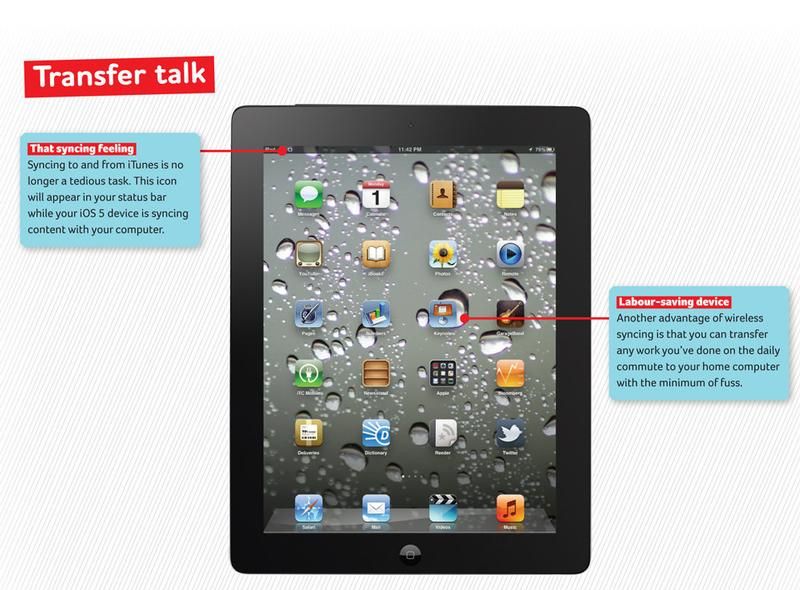
тащить в своем устройстве iOS каждый раз, когда вам нужно что-то перенести с домашнего компьютера, может быть утомительно. К счастью, одна из новых функций iOS 5 означает, что вам больше не нужно тянуться к кабелю каждый раз, когда вы хотите синхронизировать свои фильмы, телепередачи, приложения и книги. Вместо этого новая мобильная операционная система Apple позволяет вам подключаться к вашему компьютеру по беспроводной связи, поэтому вы можете расслабиться и расслабиться, пока вы переносите контент со своего компьютера на устройство iOS и наоборот.
Жизненно важная информация
Прибор: iPhone / iPod touch / iPad
Сложность: начинающий
Необходимое время: Зависит от количества данных, которые нужно синхронизировать
Что вам нужно
iOS 5
Шаг 2 из 7. Шаг 1. Настройте компьютер …
Убедитесь, что на вашем компьютере установлена последняя версия iTunes (10.5). (Если нет, перейдите в раздел «Обновление программного обеспечения» и загрузите его.) Теперь вам нужно подключить устройство iOS к компьютеру и подготовиться к беспроводной синхронизации. Перейдите на страницу «Сводка» для iPad или iPhone, затем в разделе «Параметры» установите флажок «Синхронизировать с этим iPad через Wi-Fi» или аналогичное сообщение.
Шаг 3 из 7: Шаг 2: … и синхронизация!
Вы можете отключить iPad до конца учебника, но имейте в виду, что беспроводная синхронизация будет запускаться только в том случае, если устройство iOS подключено к какому-либо источнику питания. Перейдите в «Настройки» своего телефона и нажмите «Общие», затем «Синхронизация Wi-Fi iTunes». Вы увидите список компьютеров, с которыми вам разрешено синхронизироваться — просто выберите один или нажмите «Синхронизировать». Если вы не подключены к электросети, оно будет серым.
Шаг 4 из 7. Шаг 3. Синхронизация приложений
Новым в iOS 5 является возможность синхронизации нескольких приложений из вашей библиотеки одновременно — ранее приложения синхронизировались по отдельности. Теперь вы можете просматривать прогресс каждого приложения, а также сколько из них ожидают передачи.
Шаг 5 из 7. Шаг 4. Использование устройства
Одной из раздражающих особенностей старых версий iOS было то, что вы не могли использовать свое устройство во время передачи контента. К счастью, это больше не так. В строке состояния появится небольшой значок, так что вы будете знать, что ваше устройство синхронизируется с вашим компьютером, но помимо этого вы можете использовать его как обычно.
Шаг 6 из 7: Шаг 5: Дополнительные опции
Одной из раздражающих особенностей старых версий iOS было то, что вы не могли использовать свое устройство во время передачи контента. К счастью, это больше не так. В строке состояния появится небольшой значок, так что вы будете знать, что ваше устройство синхронизируется с вашим компьютером, но помимо этого вы можете использовать его как обычно.
Шаг 7 из 7. Шаг 6. Управление синхронизированными компьютерами
Нажав на «Настройки» вашего устройства iOS, а затем нажав «Общие», вы сможете увидеть все компьютеры, с которыми ваш телефон синхронизирует контент, а также то, что передается. Отсюда вы также можете просмотреть, когда устройство было синхронизировано в последний раз, и удалить компьютер из списка авторизованных компьютеров. С iOS 5 вы можете получать контент из различных библиотек iTunes на многочисленных компьютерах.





